如何將AutoCAD背景色調整為黑色
cad背景怎麼調成黑色
如何調cad背景顏色
大家在使用cad的時候會碰到各種各樣的問題,這不就有小伙伴來本站詢問小編autocad背景怎麼調成黑色,為了幫助到大家,小編上網仔細的研究了一番,總算為大家準備好如何調cad背景顏色改為純色的方法,詳細內容都在下面的文章中了,大家有需要的話,趕緊來本站看看吧。

autocad背景怎麼調成黑色?
具體步驟如下:
1.在cad選單列中,點開「工具」下拉式選單;
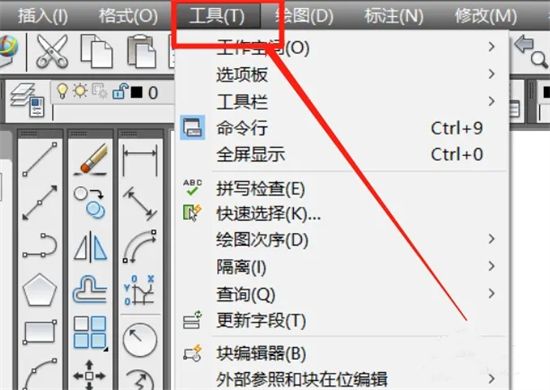
2.在工具下拉選單中,開啟「選項」介面;
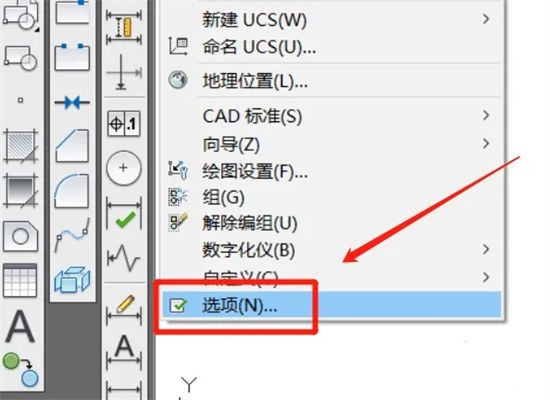
3.在選項介面,進入「顯示」設定頁;
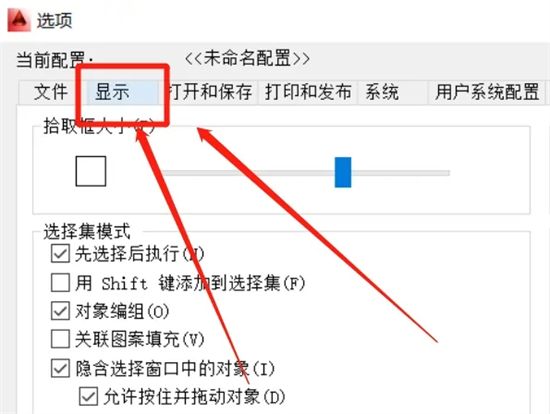
4.在顯示設定頁,進入「顏色」設定介面;
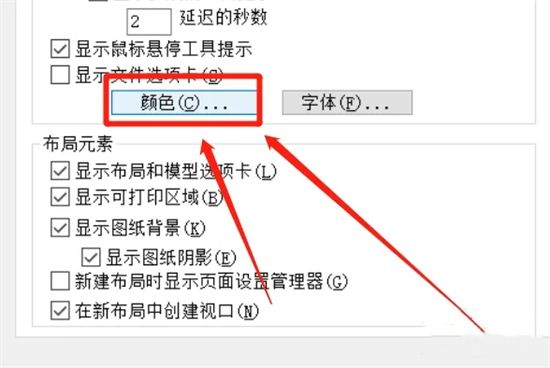
5.選擇二維模型空間選項,在介面元素列選擇「統一背景」選項;
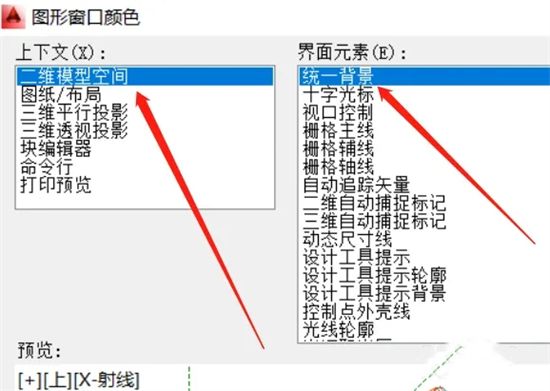
6.在顏色清單中,選取黑色作為背景色即可。
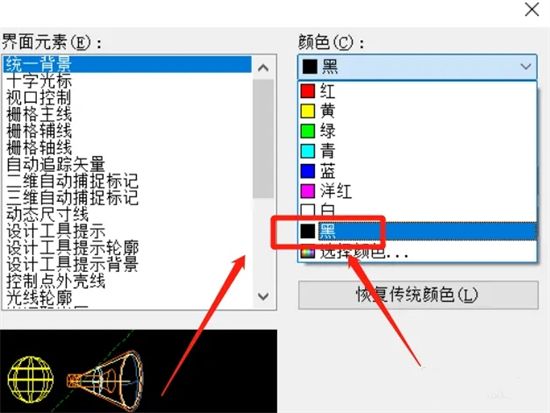
以上是如何將AutoCAD背景色調整為黑色的詳細內容。更多資訊請關注PHP中文網其他相關文章!
本網站聲明
本文內容由網友自願投稿,版權歸原作者所有。本站不承擔相應的法律責任。如發現涉嫌抄襲或侵權的內容,請聯絡admin@php.cn

熱AI工具

Undresser.AI Undress
人工智慧驅動的應用程序,用於創建逼真的裸體照片

AI Clothes Remover
用於從照片中去除衣服的線上人工智慧工具。

Undress AI Tool
免費脫衣圖片

Clothoff.io
AI脫衣器

Video Face Swap
使用我們完全免費的人工智慧換臉工具,輕鬆在任何影片中換臉!

熱門文章
<🎜>:種植花園 - 完整的突變指南
3 週前
By DDD
<🎜>:泡泡膠模擬器無窮大 - 如何獲取和使用皇家鑰匙
3 週前
By 尊渡假赌尊渡假赌尊渡假赌
如何修復KB5055612無法在Windows 10中安裝?
3 週前
By DDD
北端:融合系統,解釋
3 週前
By 尊渡假赌尊渡假赌尊渡假赌
Mandragora:巫婆樹的耳語 - 如何解鎖抓鉤
3 週前
By 尊渡假赌尊渡假赌尊渡假赌

熱工具

記事本++7.3.1
好用且免費的程式碼編輯器

SublimeText3漢化版
中文版,非常好用

禪工作室 13.0.1
強大的PHP整合開發環境

Dreamweaver CS6
視覺化網頁開發工具

SublimeText3 Mac版
神級程式碼編輯軟體(SublimeText3)




